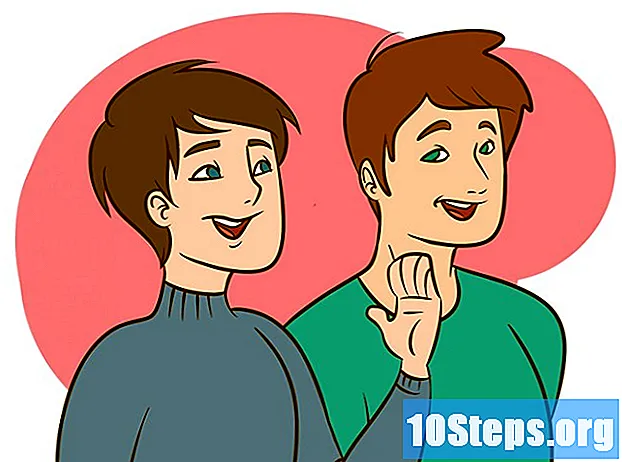![How to Uninstall Windows Defender Permanently in Windows 10 - [2020]](https://i.ytimg.com/vi/bSk6-rEE24U/hqdefault.jpg)
Innhold
Denne artikkelen vil lære deg hvordan du deaktiverer Windows Defender, midlertidig og "permanent", i Windows 10. Selv om Windows Defender kan deaktiveres til datamaskinen startes på nytt ved å bruke "Innstillinger" -menyen, kan du forhindre at den blir aktivert på egen hånd, til du bestemmer noe annet ved å bruke Windows-registerredigeringsprogrammet. Husk at deaktivering av Windows Defender gjør datamaskinen din sårbar for sikkerhetstrusler; Hvis du bruker "Registerredigering" feil, kan det i tillegg skade eller gjøre operativsystemet ubrukelig.
Steps
Metode 1 av 2: Midlertidig deaktivering av Windows Defender
. For å gjøre dette, klikk på Windows-logoen i nedre venstre hjørne av skjermen. Da vises en liten meny.

i nedre venstre hjørne av "Start" -menyen. Hvis du gjør det, åpnes vinduet "Innstillinger".
"Oppdatering og sikkerhet" i den nederste raden med innstillingsalternativer.
under overskriften "Sanntidsbeskyttelse", og klikk deretter Ja når det blir anmodet. Denne funksjonen blir deretter deaktivert i Windows Defender.
- Du kan også deaktivere skybeskyttelse ved å klikke på den blå "På" -tasten under overskriften "Beskyttelse gitt i skyen", og klikke Ja når det blir anmodet.
- Windows Defender vil aktiveres på nytt etter at datamaskinen er startet på nytt.
Metode 2 av 2: Deaktivere permanent Windows Defender

. For å gjøre dette, klikk på Windows-logoen i nedre venstre hjørne av skjermen. Da vises en liten meny.
, deretter På av
og så videre Omstart i hurtigmenyen. Etter at datamaskinen har startet på nytt, blir Windows Defender deaktivert.

Aktiver Windows Defender igjen når det er nødvendig. Hvis du bestemmer deg for å aktivere det på nytt i fremtiden, gjør du følgende:- Gå til "Windows Defender" -mappen i "Registerredigering".
- Klikk en gang på "Windows Defender" -mappen.
- Åpne verdien "DisableAntiSpyware" ved å dobbeltklikke på den.
- Endre tallet i "Verdidata" fra 1 til 0.
- klikk inn OK og start datamaskinen på nytt.
- Slett verdien "DisableAntiSpyware" hvis du ikke vil at den skal være tilgjengelig.
Tips
- Installering av et tredjeparts antivirus (for eksempel McAfee) vil ikke deaktivere Windows Defender, men det vil gjøre det inaktivt som standard.
advarsler
- Mens du bruker den første metoden for å deaktivere Windows Defender i sikkerhetsinnstillinger, kan den også deaktivere andre installerte sikkerhetsprogrammer, for eksempel antivirus eller brannmur. Dette er en "funksjon" fra Microsoft for å tvinge Windows Defender aktiv av "sikkerhetsgrunner".